Kako isključiti Find My iPhone
Uveden 2010. godine kao način lociranja izgubljenih ili ukradenih Apple uređaja , Find My iPhone jedna je od najvažnijih sigurnosnih mjera dostupnih Apple korisnicima kako bi zaštitili svoje uređaje. Daje vam moć da pratite, obrišete ili daljinski zaključate sav svoj Apple kit, uključujući sve iPhone, iPad i Mac(Macs) koji su povezani s vašim Apple ID-om(Apple ID) .
Međutim, postoje prilike u kojima biste mogli isključiti Find My iPhone. Morat ćete ga isključiti ako prodajete svoj iPhone(selling your iPhone) ili ako ste zabrinuti da će vas netko pratiti s vašim Apple ID podacima. Ako želite znati kako isključiti Find My iPhone, morat ćete slijediti ove korake.

Onemogućavanje Find My iPhone na iPhoneu ili iPadu(Disabling Find My iPhone On iPhone Or iPad)
Kao što smo spomenuli, onemogućavanje značajke Find My iPhone važno je ako želite prodati svoj uređaj, prebaciti se na drugi Apple ID ili ako je vaš račun ugrožen. To je moguće učiniti na bilo kojem iPhone ili iPad uređaju koji posjedujete, sve dok uređaji dijele isti Apple ID .
- Da biste isključili Find My iPhone na iPadu ili iPhoneu, otvorite izbornik Postavke(Settings) za svoj uređaj. U izborniku Postavke(Settings) dodirnite svoje ime na vrhu izbornika. Za starije iOS uređaje, umjesto toga morat ćete dodirnuti iCloud .

- U izborniku Postavke računa(Account Settings) dodirnite iCloud . Stariji iOS uređaji mogu preskočiti ovaj korak.
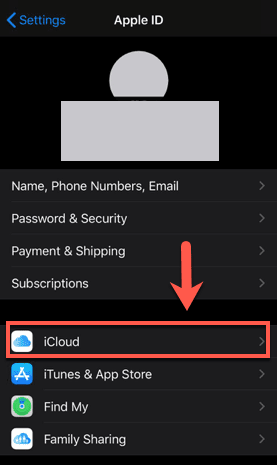
- U izborniku iCloud dodirnite opciju Find My iPhone (naziva se Find My iPad / iPod na drugim uređajima) da uđete u izbornik i počnete ga onemogućavati. Za starije iOS uređaje možete jednostavno dodirnuti klizač pored opcije Find My iPhone u izborniku iCloud kako biste onemogućili značajku.

- Dodirnite klizač pored opcije Find My iPhone da biste je onemogućili u izborniku Find My iPhone . Da biste to učinili, morate potvrditi svoje korisničko ime i lozinku za Apple ID . Stariji iOS uređaji mogu preskočiti ovaj korak.

Ovo će isključiti Find My iPhone dok će vaš uređaj ostati prijavljen na svoj Apple ID . Ako kasnije želite omogućiti Find My iPhone, dodirnite klizač pored opcije Find My iPhone kako biste je ponovno omogućili.
Onemogućavanje Find My iPhone na Macu(Disabling Find My iPhone on Mac)
Ako imate Mac , moći ćete isključiti značajku Find My za sve uređaje koji su prijavljeni pomoću istog Apple ID-a(Apple ID) . To uključuje vaš Mac , kao i iPhone, iPad i još mnogo toga.
Možete onemogućiti značajku Find My za Mac dok ostavite svoj Apple ID prijavljen. Za druge uređaje možete koristiti svoj Mac za uklanjanje Apple ID- a s uređaja. Ovo će ukloniti značajku Find My , ali će vas u tom procesu odjaviti s vašeg Apple ID -a.(Apple ID)
- Da biste to učinili, otvorite aplikaciju System Preferences . To možete učiniti klikom na ikonu na Docku(Dock) ili pritiskom na izbornik Apple(Apple menu ) > Postavke sustava( System Preferences) .

- U izborniku Postavke(System Preferences) sustava kliknite ikonu Apple ID .

- Ako želite onemogućiti značajku Find My za svoj Mac , pritisnite iCloud , a zatim dodirnite za poništavanje potvrdnog okvira Find My Mac . Morat ćete to potvrditi unosom lozinke za svoj Apple ID .

- Za druge uređaje (kao što je vaš iPhone), morat ćete odabrati svoj Apple uređaj na popisu s lijeve strane. Klikom na ovo će se prikazati dostupne opcije za taj uređaj. Da biste ga uklonili sa svog računa (čime se onemogućilo praćenje Find My – kao i uklonili svoje postavke i informacije), dodirnite gumb Ukloni s računa(Remove from Account) pri dnu zaslona.

Ako onemogućite značajku Find My za svoj Mac , moći ćete se vratiti na ovaj izbornik u budućnosti kako biste je omogućili. Za druge uređaje, uklanjanje vašeg Apple ID- a na ovaj način onemogućit će značajku Find My , ali i obrisati vaš uređaj u procesu, stoga svakako napravite sigurnosnu kopiju svog iPhonea ili iPada(backup your iPhone or iPad) prije nego što nastavite.
Kako isključiti Find My iPhone koristeći iCloud(How To Turn Off Find My iPhone Using iCloud)
Moguće je isključiti Find My iPhone na drugim uređajima, kao što su Android ili Windows računala(Windows PCs) , pomoću web-mjesta iCloud. Nažalost, morat ćete obrisati uređaj da biste to mogli učiniti na daljinu — web-mjesto iCloud ne dopušta vam jednostavno isključivanje sustava kao sigurnosnu mjeru, jer bi to moglo dovesti do ugrožavanja vašeg uređaja i podataka.
To ovu opciju čini posljednjom opcijom koja može biti korisna samo u određenim situacijama. Možda biste to htjeli učiniti ako ste svoj uređaj prodali, ali ste ga prvo zaboravili ukloniti sa svog računa.
- Da biste to učinili, idite na web stranicu iCloud(iCloud website) koristeći svoj web preglednik. Morat ćete dodirnuti ikonu Find My iPhone na glavnom zaslonu da biste nastavili.
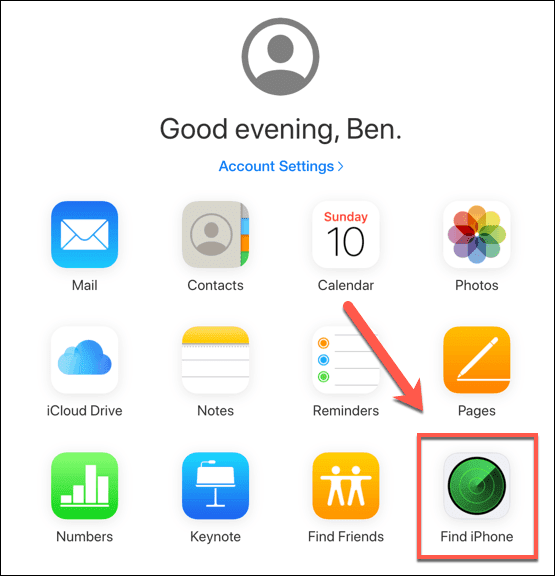
- Na vrhu stranice Find My iPhone dodirnite Svi uređaji(All Devices) , a zatim odaberite uređaj koji želite ukloniti.

- Pritisnite gumb Izbriši(Erase ) da biste prvo izbrisali svoje postavke i datoteke s uređaja. Ovo bi trebalo ukloniti sve vaše podatke, ali će uređaj ostaviti priključen na vaš Apple ID . Morat ćete dodirnuti Izbriši(Erase) u sljedećoj fazi za potvrdu.

- Nakon što se uređaj izbriše, pritisnite gumb Ukloni s računa(Remove from Account ) da biste u potpunosti uklonili uređaj sa svog računa. Time ćete onemogućiti značajku Find My i ukloniti sve veze koje uređaj ima s vašim računom. Ponovno dodirnite Ukloni(Remove) za potvrdu.
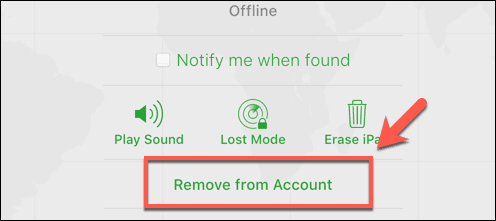
Isključivanje Pronađi moj iPhone bez vjerodajnica(Turning Off Find My iPhone Without Credentials)
Ako nemate podatke za prijavu na Apple ID za uređaj koji ima aktiviranu značajku (Apple ID)Find My , ne možete je onemogućiti. Ovo je dio sveukupnih sigurnosnih mjera koje je Apple poduzeo kako bi spriječio brisanje ukradenih Apple uređaja i njihovo ponovno korištenje bez pristanka vlasnika.

Ako se Apple uređaj izbriše, ali nije prethodno uklonjen s Apple računa, aktivacijska brava će ostati na mjestu. Za to ne postoji rješenje – morat ćete ili zamijeniti uređaj ili pokušati vratiti pristup svom Apple ID- u poništavanjem lozinke ili izravnim kontaktiranjem Applea(Apple) .
Nakon što imate pristup računu, možete onemogućiti značajku Find My ili u potpunosti ukloniti svoj Apple ID s uređaja.
Osiguravanje vaših Apple uređaja(Securing Your Apple Devices)
Znati kako isključiti Find My iPhone ključno je ako želite prodati svoj iPhone ili ako mijenjate Apple ID(Apple IDs) -ove . Korištenje vam pruža još jedan sloj zaštite od krađe, ali ako ste zabrinuti zbog gubitka pristupa, nemojte zaboraviti uključiti dvofaktornu provjeru autentičnosti za iCloud(two-factor authentication for iCloud) kako bi vaš Apple ID bio siguran.
Ako imate Mac, također možete omogućiti zaključavanje aktivacije(enable Activation Lock) kao još jedan sloj zaštite od krađe kako biste spriječili bilo koga da koristi vaš Mac , čak i ako ga mogu prvi obrisati. Javite nam svoje Apple sigurnosne savjete u komentarima u nastavku.
Related posts
Ne možete pronaći svoj AirPrint pisač na iPhoneu? 11 načina za popravak
Kako isključiti opciju Find My iPhone
Kako isključiti Find My iPhone
Kako isključiti Find My iPhone bez lozinke
Uključite aplikaciju Cloud Backup za Microsoft Authenticator na Androidu i iPhoneu
Kako napraviti sigurnosnu kopiju vašeg iPhonea na Macu
10 najboljih web-mjesta i aplikacija za pronalaženje popularnih pozadina za iPhone i iPad
6 najboljih aplikacija za fontove za iPhone
Kako popraviti da iPhone ne zvoni za dolazne pozive
iPhone se stalno ponovno pokreće? 10 načina za popravak
Kako popraviti grešku "iMessage čeka aktivaciju" na iPhoneu
Kako koristiti aplikaciju Microsoft Family Safety na svom telefonu
Kako izbrisati neželjenu poštu kalendara na vašem iPhoneu
Što se događa kada blokirate broj na iPhoneu
iPhone ne prima poruke? 8 načina za popravak
Kako vratiti iPhone kontakte putem iClouda na Windows 10 PC
8 najboljih puzzle igara za iPhone
Kako popraviti narančastu/zelenu točku na iPhoneu koja ne nestaje
6 najboljih VR aplikacija za iPhone
Kako koristiti značajku Memoji na iPhoneu
